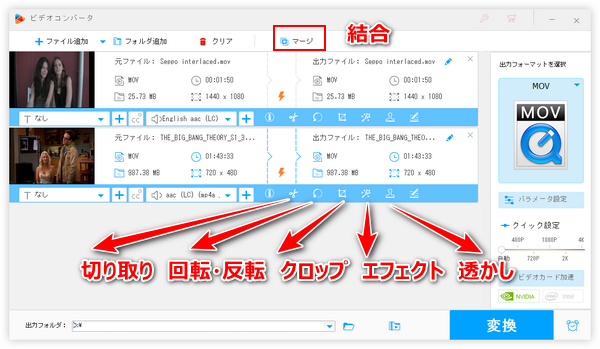


MOVはApple社が開発した、Quick Timeという再生ソフト向けの動画フォーマットで、Quick Timeがインストールされてないと、WindowsにMOVを読み込めない場合があります。
WindowsでMOVを再生や編集する時、普通は動画変換ソフトを使ってMOVをMP4など互換性の高い形式に変換しています。
形式を変えずに編集したい方もいるので、ここでは、Windows10でMOVファイルの編集方法を紹介します。MOVファイルをトリミングしたり、結合したりしたいなら、ぜひ本文をご参考ください。
Windows10パソコンでMOVファイルを編集したいなら、WonderFox HD Video Converter Factory Proという使いやすい動画編集ソフトをおすすめします。使い方は非常に簡単で、動画編集の経験を持たない方でも手軽にMOVファイルに対してトリミング、結合、クロップ、回転・反転等の編集ができます。このソフトには強力なGPUエンコード技術が搭載されており、MOVファイルを無劣化で編集できますし、動画の処理スピードが超速いです。更に、必要あれば、編集後のMOVファイルをMP4等他の形式に変換して書き出すことができます。
下記にてWonderFox HD Video Converter Factory Proを利用してMOVファイルを編集する手順をご説明します。手順に従って実際に試してみたい方はこの使いやすい動画編集ソフトをお使いのWindowsパソコンにインストールして無料トライアルをお試しください。
まずはこの動画編集ソフトを立ち上げ、メイン画面の「変換」をクリックし、「ファイル追加」をクリックして編集したいMOVファイルをソフト読み込みます。ファイル情報の下に動画編集のオプション(切り取り、回転、クロップ、エフェクト、ウォーターマーク)があります。
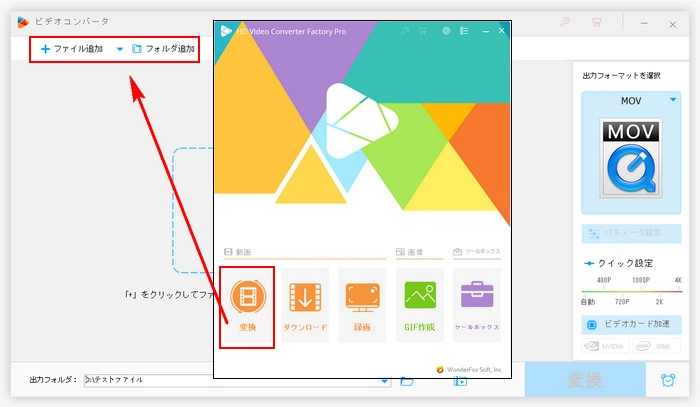
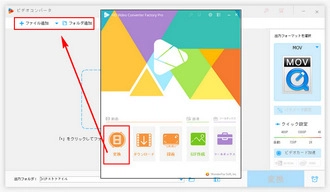
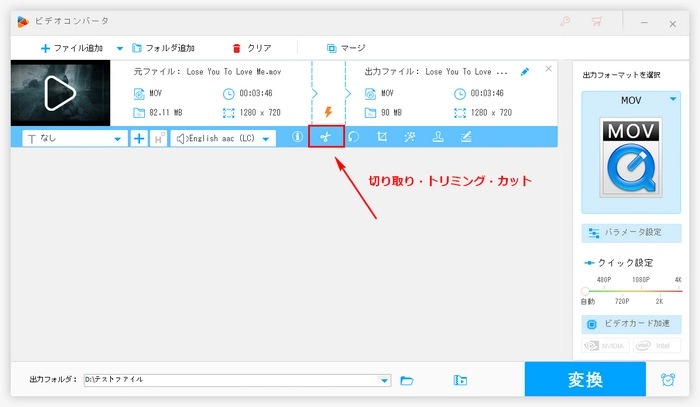
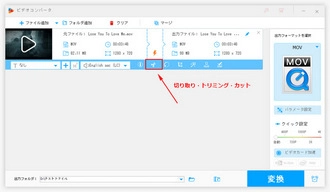
「✂」ボタンをクリックしてMOVファイルをトリミング・カット・分割できます。
青いスライダーをドラッグして保存したい部分を選択し、「切り取り」をクリックしてクリップを作成します。MOVファイルを分割したい場合は複数のクリップを作成すればいいです。次に、「OK」をクリックして設定を保存します。
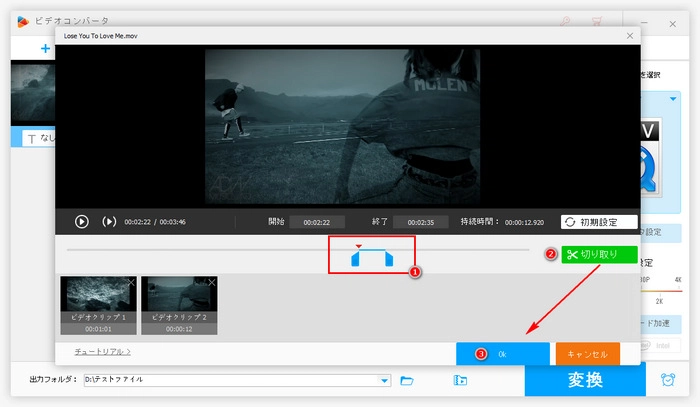
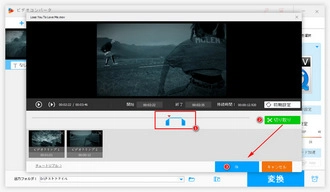
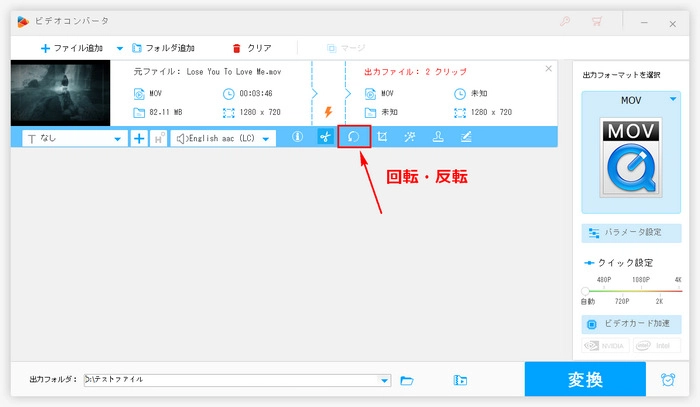
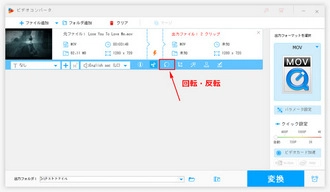
✂の次の「回転」アイコンをクリックして、時計回りまたは反時計回りに90度ずつMOV動画を回転させたり左右・上下に反転させたりできます。次に、「OK」を押してメインインターフェースに戻ります。
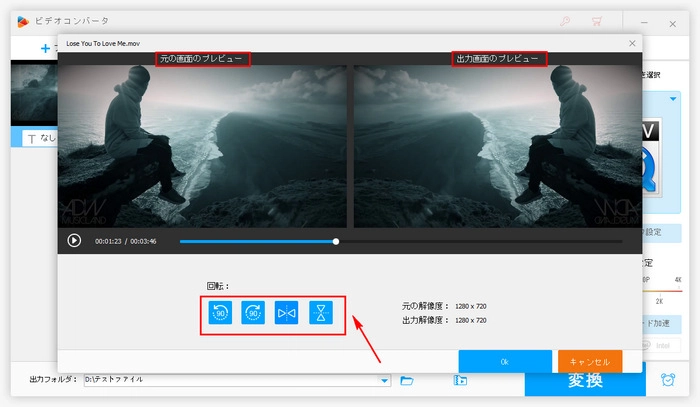
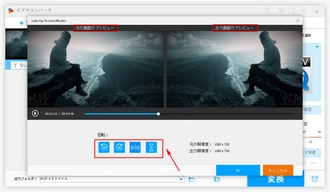
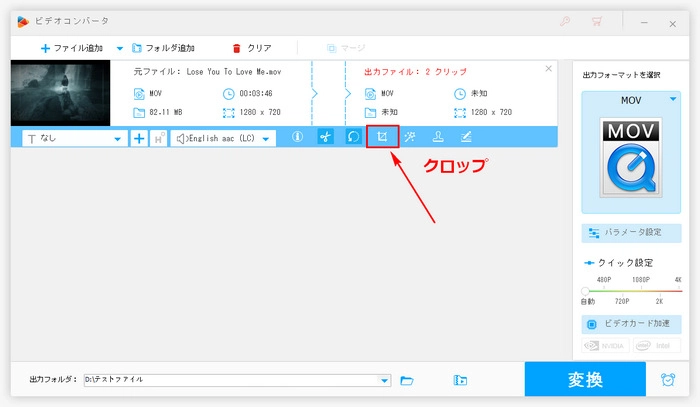
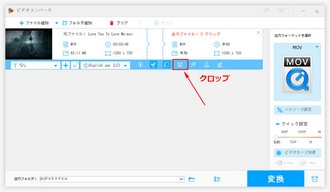
「クロップ」アイコンをクリックして編集画面に切り替え、二つの方法でMOV動画をクロップできます。
方法1:点線で囲まれた長方形をドラッグして、残したい部分を選択します。
方法2:動画の解像度を手動入力して、長方形をドラッグして画面を選択します。
動画のアスペクト比を自由に調整できます。また、右側の「細かく調整する」のオプションから、上下・左右の四つのボタンをクリックすれば、長方形の位置を細かく調整できます。
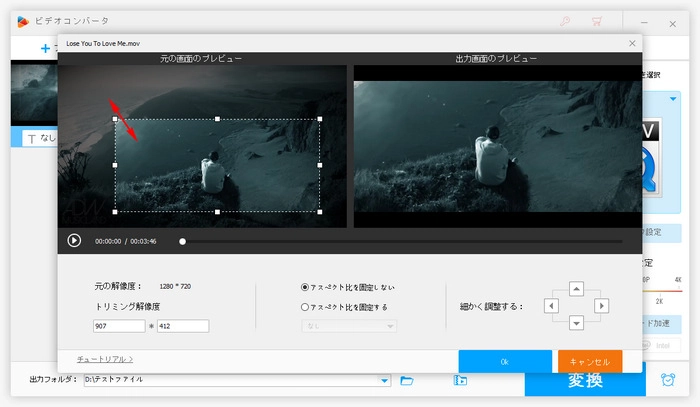
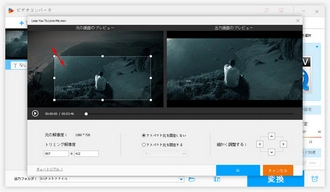
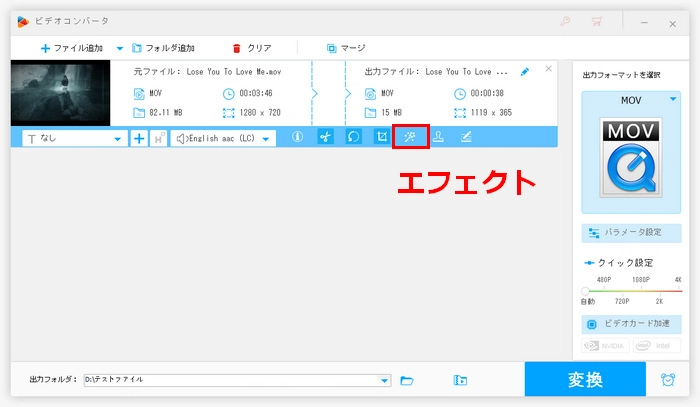
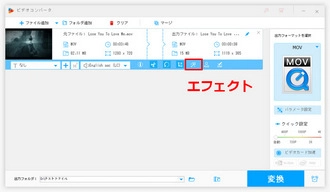
「エフェクト」アイコンをクリックして画面を切り替え、左下のシャープ、モザイク、鉛筆画、古い映画風などのフィルター効果を選択します。明るさ、飽和度なども自由に調整できます。
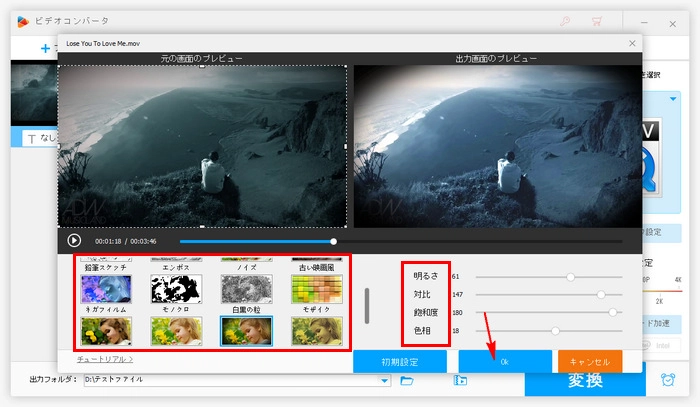
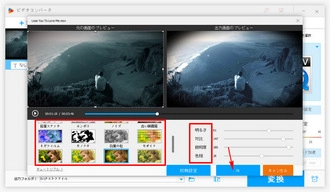
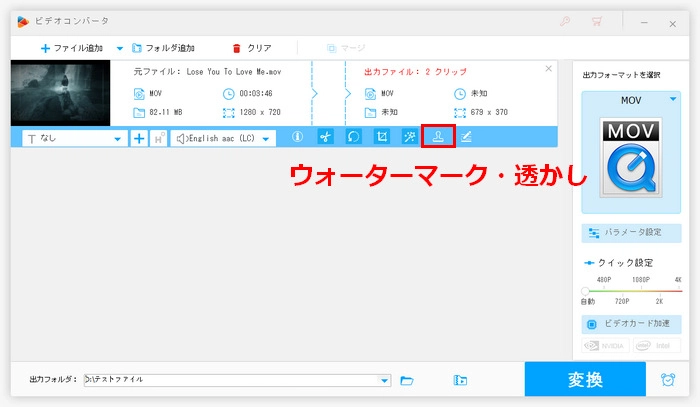
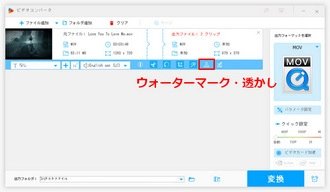
「ウォーターマーク」ボタンをクリックして新しいウィンドウに入ります。
A:テキストウォーターマーク
左下のテキストボックスにテキストを入力することができます。
横にある設定ボタンをクリックすると、フォント、フォントサイズ、色、陰影などを調整可能です。「+」クリックしてを動画にテキストを追加し、または、テキストの透明性を調整し、回転させることができます。
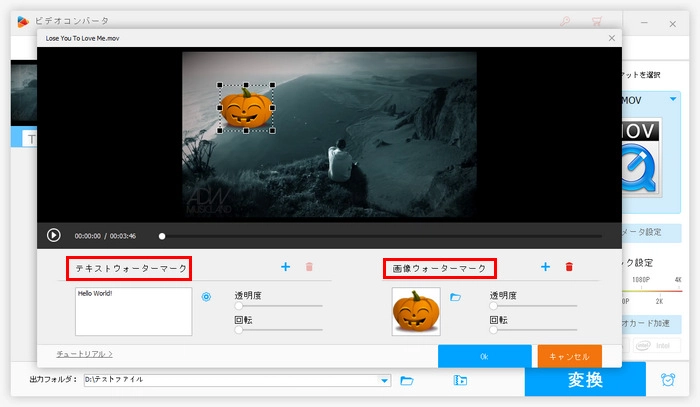
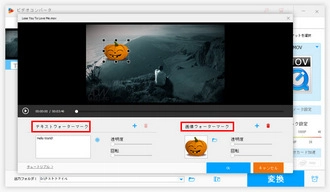
B:画像ウォーターマーク
右下のフォルダアイコンをクリックし、プリセットされた画像から、好きな画像を選択できます。
外部画像を使用したい場合は、「画像追加」をクリックし、ローカル画像を選択します。
次、「+」クリックして動画に画像ウォーターマークを追加し、透明性を調整し、画像を回転することができます。
「OK」をクリックして設定を保存します。
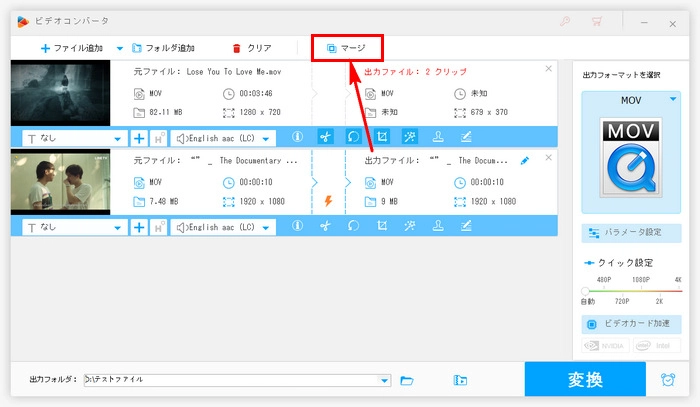
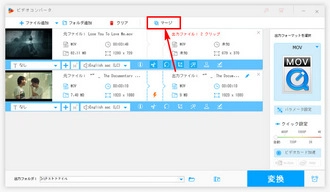
複数のMOVファイルをソフトに追加した場合のみ、MOVファイルの結合ができます。
「マージ」ボタンをクリックしてMOV結合ウィンドウに入り、画面中央の「マージ」をクリックすると、ビデオパックが作成されます。
次に、動画を上のボックスからパックにドラッグして、一番下の 「マージ」 ボタンをクリックします。
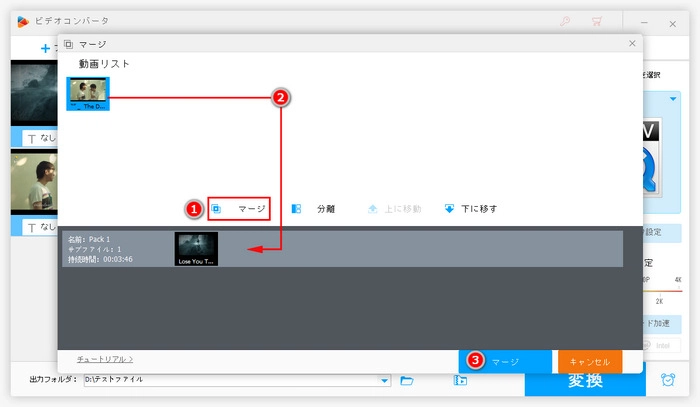
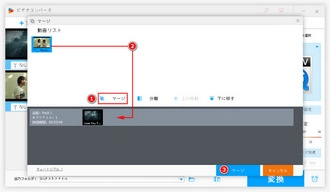
Windows10でMOVファイルを編集する手順は上記のとおりです。
また、WonderFox HD Video Converter Factory Proは動画形式の変換をサポートするので、右の「出力フォーマットを選択」アイコンを押して、MP4、AVI、MPEGなどの出力ファイルの形式を選択できます。
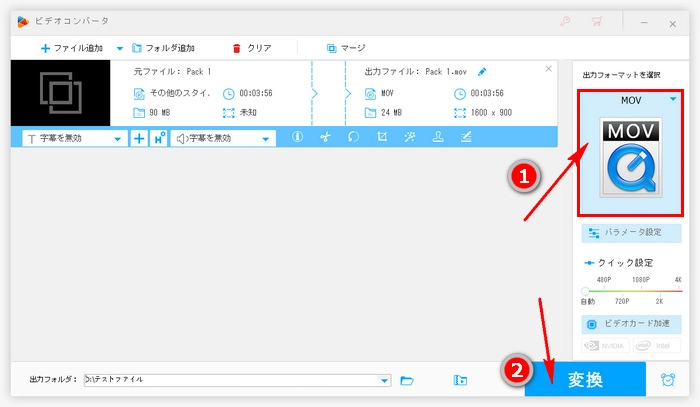
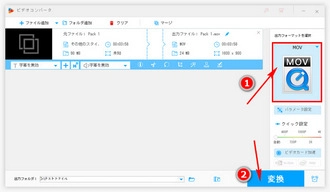
関連記事:MOVをMP4に変換、MOVをMP3に変換
最後に、下の逆三角形ボタンをクリックして出力フォルダを設定し、「変換」をクリックして編集したMOVファイルを出力します。
WonderFox HD Video Converter Factory Proを無料体験 >>WonderFox HD Video Converter Factory Proを無料体験 >>
以上、Windows10でMOVファイルを編集(結合・回転・トリミング・分割・カット)する方法を紹介させて頂きました。お役に立てますと幸いです。
利用規約 | プライバシーポリシー | ライセンスポリシー | Copyright © 2009-2025 WonderFox Soft, Inc. All Rights Reserved.